Остановка подзадачи Inbound
Остановка сессий входящих сообщений (Inbound), запрещает MTA получать сообщения по SMTP, адресованные Вашей организации, из интернета. Это позволит Вам очистить очереди подзадач Inbound и Outbound.
* Удостоверитесь, что Вы остановили Router.
* Введите на консоли сервера
tell smtpmta stop inbound transport
Сервер показывает открытые сессии Inbound и потом закрывает их:
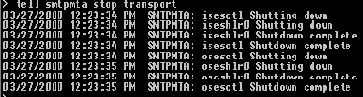
Рис. 2 Остановка сессии Inbound на консоли сервера Domino.
Остановка SMTP/MIME MTA и сервера Domino
После очистки всех сообщений MTA, можно закрыть и модернизировать сервер.
* Удостоверитесь, что Вы очистили очереди Inbound Work Queue.
* Переключитесь на консоль сервера Domino.
* Введите команду остановки сервера:
quit
* Закройте клиента Lotus Notes.
Остановка задачи Router
Остановка задачи Router нужна для того, чтобы запретить передачу почтовых сообщений с других серверов на сервер с MTA.
* Удостоверитесь, что Вы запретили выполнение функции MTA Housekeeping.
* Перейдите на консоль Domino сервера и введите следующую строку для остановки задачи Router:
tell router quit
В ответ сервер покажет остановку задачи Router.

Рис. 1 Остановка задачи Router на консоли сервера Domino.
Остановка задачи Router запретит передачу сообщений в базу SMTP.BOX и позволит MTA освободить очередь на отправку сообщений. При этом будет продолжена обработка сообщений, уже находящихся в этой базе данных. Поступающие сообщения в MAIL.BOX будут обработаны сервером после того, как Вы модернизируете его в R5.
Отклонение запросов на репликации с сервера
Чтобы оградить сервер от принятия просьб о репликациях, редактируйте NOTES.INI файл, чтобы включить переменную ServerNoReplRequests. Если эта установка установлена в 1, сервер отказывается от всех запросов на репликацию.
Вы можете использовать эту особенность, чтобы уменьшить рабочую нагрузку репликаций на выбранном сервере.
Отображение информации Web сервером
Domino дает Вам несколько различных настроек, для отображения информации на Web. Эти опции просмотра затрагивают все базы данных на сервере. Чтобы изменять просмотр индивидуальной базы данных, Вы должны изменить модули дизайна этой базы данных.
*
Выбор домашней страницы Web сервера по умолчанию
* Выбор формата для хранения изображений - *.GIF или *.JPEG
* Выбор по умолчанию линий в представлении, для просмотра
* Настройка сообщений об ошибках для Web сервера
* Настройка кодовой страницы для отображения HTML текста
* Настройка по умолчанию, максимального числа документов, возвращаемых сервером как результат поиска.
Partitioned сервера
Domino Partitioning сервер позволяет Вам иметь несколько Domino серверов, запущенных на одном, единственном компьютере. Использование таких типов серверов уменьшает расходы для приобретения аппаратных средств и минимизирует число компьютеров, которые Вы должны администрировать. Каждый сервер будет иметь собственный каталог данных Domino и NOTES.INI, но все сервера имеют тот же самый программный каталог Domino. Сервера могут помочь Вам эффективно использовать Ваши аппаратные средства. Например, вместо покупки нескольких маленьких компьютеров для Domino серверов, Вы можете купить единственный, более мощный компьютер и запустить Domino в мульти-серверном режиме на единственном компьютере.
Установка мульти-серверов, особенно эффективно, когда сервера находятся в различных доменах. Например, на одном компьютере Вы можете иметь домен для мульти-клиентов и домен для Web-клиентов. В большинстве случаев, Partitioning сервера предоставляется большее количество ресурсов компьютера и места на диске, чем сервера Домино на отдельных компьютерах. Это потому что программные файлы Domino, загружены для каждого сервера и каждый Domino сервер, должен иметь собственную копию Directory Domino и другие административные базы данных. Их также более легкое администрировать. В некоторых случаях, при управлении мульти-серверов одного домена на компьютере с мультипроцессорами может улучшать производительность, потому что компьютер одновременно управляет некоторыми процессами.
Поскольку Ваша система будет расти, Вы сможете мигрировать пользователей с мульти-серверов, на индивидуальные сервера. Partitioning сервер может также быть членом кластера, если Вам требуете высокая сохранность баз данных. Безопасность для Partitioning сервера та же самая, как и у серверов на собственных компьютерах.
Если один Partitioning сервер останавливается, другие продолжают работать. Поэтому приложения, которые Вы запускаете на Partitioning серверах, являются более надежными, потому что они продолжают работать.
Если Partitioning сервер сталкивается с фатальной ошибкой, Вы можете его перезапустить, без перезапуска компьютера. Вы можете сделать это, потому что Domino добавляет переменную KillProcess в NOTES.INI, когда Вы устанавливаете Partitioning сервера. Лучше использовать различные экаунты пользователей, для каждого Partitioning сервера, так Вы можете использовать соответствующую команду типа, nsd – kill или nproc – k, чтобы очистить остаточные процессы после крушения сервера (на UNIX системах).
Количество инсталлированных серверов на одном компьютере.
Domino поддерживает 6 Partitioning серверов на единственном компьютере. Число серверов, которое Вы можете устанавливать, зависит от потребностей Вашего предприятия и доступных аппаратных средств ЭВМ. Мощь компьютера и операционной системы, определяют число серверов. Вы может создавать их без заметного уменьшения производительности. Это хорошая идея запускать Partitioning сервера на компьютерах с мультипроцессорами и иметь, по крайней мере, один или два процессора для каждого Partitioning сервера, который Вы устанавливаете на компьютере.
Системные требования.
Domino поддерживает Partitioning сервера под управлением UNIX и WindowsNT.
Требования для запуска Partitioning серверов - те же самые что и для стандартных Domino серверов, с дополнительными требованиями:
* Добавьте 100МБ дискового пространства на каждый дополнительный сервер.
* 128МБ RAM для каждого сервера.
* Выполните конфигурацию каждого Partitioning сервера, для использования TCP/IP.
Passthru сервера и Hunt группы
Функция Passthru позволяет рабочим станциям и серверам использовать сервер посредник, чтобы соединиться с другим сервером, который не имеет с нам общего протокола. Passthru сервер имеют несколько назначений использования в пределах топологии системы.
При использовании Passthru, Вы можете устанавливать связь по сети LAN между двумя серверами, которые не имеют общего протокола. Например, сервер A, который поддерживает только NetBIOS, должен соединиться с сервером C, который поддерживает только TCP/IP. Если сервер B поддерживает NetBIOS и TCP/IP, сервер B может действовать как Passthru сервер, чтобы осуществить связь между серверами А и C.
Подобное использование должно позволить пользователям рабочих станций иметь доступ к серверам, которые не поддерживают общий протокол с ней. Соединяясь с Passthru сервером, рабочая станция может получить доступ к серверу назначения, которые не поддерживают протокол рабочей станции.
Третье тип использования Passthru, позволять пользователям или удаленным серверам использовать одну телефонную сеть, для доступа к одному или нескольким серверам назначения, в той же самой сети LAN. Использование Passthru сервера этот путь к экономии затрат по связи с использованием модема, ко всем серверам организации.
Использование Hunt групп с Passthru серверами.
Если Ваша АТС поддерживает функцию Hunt группы (группы модемов с тем же самым телефонным номером), Вы можете разрешить пользователям, или удаленным серверам соединяется с Hunt группой на Passthru сервере. Hunt группа сможет посылать запросы на любой сервер, модем которого свободен. Ваша телефонная станция должна поддерживать этот тип конфигурации.
Hunt группа использует механизм телефонного переключение, чтобы переключить один телефонный номер на несколько модемов. Когда рабочая станция или сервер набирает номер телефона, он соединяется с любым доступным модемом. Вы можете использовать Hunt группы с одним или большим количеством Passthru серверов.
Передача сообщений и протоколы доступа к почте
Domino поддерживает протоколы передачи сообщений для интернет, а также предлагает мощную почтовую систему Notes. Domino маршрутизирует почту с использованием SMTP и Notes. Пользователи могут посылать почту в формате Notes или в формате MIME. Таким образом, Вы можете использовать SMTP или Notes для маршрутизации сообщений MIME, с клиента Notes или использовать SMTP для маршрутизирования сообщений MIME от IMAP клиентов, POP3 клиентам.
Потому что Domino автоматически конвертирует сообщения между Notes форматом и MIME, если это необходимо, клиенты могут посылать и получать почту, не беспокоясь о формате. Если клиент Notes посылает сообщение в формате Notes, IMAP клиенту, Domino конвертирует сообщение в MIME для IMAP клиента. Если POP3 клиент посылает сообщение MIME клиенту Notes R4, который не может читать сообщения в формате MIME, Domino конвертирует сообщение MIME в формат Notes.
Комбинация маршрутизаций SMTP и Notes и, автоматического преобразования сообщений из одного формата в другой, предлагает Вам широкий выбор и гибкость в Вашей почтовой инфраструктуре. Например, Вы можете настроить почтовую систему, которая будет полностью удовлетворять стандартам интернет и использовать Router для маршрутизации сообщений MIME по SMTP. Вы можете настроить почтовую систему, которая полностью будет базироваться на почте Notes и использовать Router для маршрутизации сообщений формата Notes. Вы можете так же настроить почтовую систему, которая будет использовать и SMTP, и Notes.
Domino поддерживают интернет протоколы доступа к почте IMAP и POP3, а также предлагают доступ клиентам Notes. IMAP, POP3 и клиенты Notes соединяются с использованием почтового сервера Domino, чтобы читать почту и посылать ответы. Если IMAP или POP3 клиент нуждается в доступе к сообщениям в формате Notes, Domino конвертирует сообщение для этих клиентов.
Перенаправление почты в кластере
Если Вы создаете реплики почтовых баз данных в кластере серверов, то перенаправление пользователей к другим репликам происходит в следующих случаях:
* Когда пользователь пробует открыть почтовую базу данных, которая является недоступной.
Перенаправление для почты работает так же как с любой базой данных
* Когда пользователь пробует послать сообщение после того, как почтовый сервер пользователя стал недоступен
Если пользователь составляет сообщение, в то время когда его почтовый сервер недоступен, пользователь может все еще послать сообщение, если имеется реплика базы данных почты пользователя в кластере. Доставка терпит неудачу, если другой сервер в кластере, передает сообщение в MAIL.BOX.
* Когда Router пробует доставить почту на сервер, который является недоступным в настоящее время
Если сервер, который содержит базу данных почты, недоступен, Router доставляет почту на сервер в кластере, который содержит реплику базы данных почты. Router использует следующий процесс, чтобы найти правильную базу данных почты.
Сначала Router проверяет, позволяется ли почте перенаправление для локального сервера, и находится ли почтовая база пользователя на другом сервере в кластере. Если локальный сервер находится в том же самом кластере, и имеет реплику почтовую базу данных пользователя, Router доставляет почту эту базу данных. Иначе, он запрашивает доступный член кластера относительно серверов, которые содержат реплики почтовой базы пользователя, и доставляет почту в эту базу данных. Если не имеется никакой доступной реплики, Router снова пробует доставить почту на почтовый сервер пользователя.
* Когда пользователь использует Shared Mail
Вы можете получить доступ к базе данных сообщений Shared Mail, из каждой реплики почтовой базы данных таким же самый образом, как и к первичной почтовой базе данных. Когда Cluster Replicator реплицирует почтовые базы данных, он также реплицирует и заголовки сообщений в почтовую базу данных пользователя, и тело сообщения в базу данных Shared Mail.
Перенаправление запросов URL для каталогов
Вы можете хранить файлы баз данных, HTML файлы, CGI сценарии и другие, связанные Web файлы в нескольких местах на жестком диске сервера. Вы можете перемещать их в новые каталоги без нарушения связей URL, действующих в Server документе.
Пример. Если Вы имеете Web приложение, с именем mysite.nsf, на сервере www.acme.com, но Вы хотите переместить это приложение на сервер www.abc.com, Вы можете переадресовывать всех пользователей на сервер www.abc.com, когда они получают доступ к приложению на www.acme.com
Переадресовывание URL показывает страницу с нового местоположения и показывает URL в окне местоположения для пользователя. Mapping URL или каталог показывает страницу в новом местоположении и скрывает URL от пользователя. Вы можете переадресовывать или URLs или каталоги для серверов единственного сайта и для виртуальных серверов на одном хосте на несколько серверов.
Чтобы переадресовывать URL или каталог, Вы создаете документ Mapping/Redirection, в Domino Directory. Domino показывает Mapping/Redirection документ, как ответный документ к Server документу на закладке представления Настройка – Web – Web Configuration Settingss.
* Из клиента Domino Administrator, выбирайте закладку Настройка, выберите сервер и откройте Server документ для сервера, на котором Вы хотите переадресовать URL или каталог.
* Выбирайте представление Все документы на сервере, нажмите – Web, выбирайте Create URL Mapping/Redirection.
* Щелкает на закладке Basics, заполняйте поля:
| Поля | Значения | ||
| What do you want to setup | Выбирайте одно:
* URL --> URL - карта перехода от одного URL к другому URL, так чтобы Вы могли создавать имена псевдонимов для длинных имен файлов, переименовывать каталоги, перемещать группы файлов, или хранит файлы на различных дисках сервера, без нарушения внешних связей или закладок пользователей. Domino не показывает URLs заднего плана пользователю. Вы не можете сделать этого со страницами, сохраненными в базе данных Domino. * URL --> Directory – каталоги URL в различные каталоги, так что Вы можете переименовывать каталоги, перемещать файлы, или хранит файлы на различных дисках. Domino не показывает URLs заднего плана пользователю. Вы не можете сделать этого со страницами, сохраненными в базе данных Domino. * Redirection --> URL – переход от URL к другому URL. Domino показывает переадресованный URL в браузере пользователя. Используйте этот выбор для переадресования URL, к определенному URL. Например, к странице сохраненной в базах данных Domino. |
Выбирайте закладку Site Information, заполните
* Выбирайте закладку Site Information, заполните поля:
|
Поле |
Значение |
|
IP Address |
Если Вы создаете Mapping for Virtual Server, определите уникальный адрес IP или имя хоста для сервера. |
|
Поле |
Значение |
|
First URL path |
Входящий URL путь, который Вы хотите отразить на другой каталог или URL. |
|
Second URL path |
Полный путь или имя каталога, на который Вы хотите отразить URL (новый URL). Для URL - > URL и URL - > Directory местоположения, к которому Вы должны перейти, на той же самой машине в каталог, указанный URL путь. |
|
Поле |
Значение |
|
Access |
Если вы выбираете URL --> Directory, Определите тип доступа, который Вы хотите дать пользователям к каталогу. * Reader - позволяет браузеру читать файлы в каталоге. * Execute – позволяет браузеру выполнять файлы программ из этого каталога. Выбор читатель - доступ для любого каталога, который содержат файлы, типа HTML и изображений. Не установите доступ выполнения для этих каталогов. Выбор выполнить – доступ только для каталогов, которые содержат CGI сценарии и другие файлы, которые браузер может выполнять. Не устанавливайте доступ читателя для этих каталогов, пользователи не должны видеть то, что в этих каталогах содержится. |
tell http restart
Планирование места хранения реплик вторичных Domino Directory
Чтобы осуществлять поиск во вторичных Domino Directory, Directory Assistance должен знать расположение реплик Directory. Поэтому, прежде, чем Вы создаете документы Directory Assistance для вторичных Domino Directory, решаете где хранить реплики вторичных Domino Directory.
Если сервера Вашего домена и вторичные домены связаны медленным соединениями WAN или модемом, создайте реплики вторичных Domino Directory на одном из серверов в домене. При создании реплик в Вашем домене гарантирует, что поиск в Directory происходят быстро.
Если Ваши сервера и вторичном домены связаны быстрыми WAN соединениями или LAN связью, Вы можете не создавать реплики вторичных Directory в своем домене. Вместо этого, Вы можете создать Directory Assistance, с доступом к вторичным Directory, на сервере во вторичном домене.
Расширенные функции для одной реплики вторичного Directory.
В документе Directory Assistance, Вы можете определить больше чем одну реплику для вторичного Domino Directory. Тогда, если одна реплика будет недоступна, Directory Assistance может искать данные в другой реплике. Если Вы определяете больше чем одну реплику вторичного Directory, Directory Assistance ищет реплики, в той же самой поименованной сети Notes. Если поиск неудачен, сервер ищет реплики в том же самом домене Notes. Если местоположение не найдено, сервер использует первую реплику, указанную в документе Directory Assistance.
Обратите внимание. Если Вы определяете реплику вторичного Directory, которая находится в кластере серверов, Directory Assistance будет автоматически перенаправлять пользователей к другой реплике Directory в кластере, при перегрузке указанного сервера в кластере. Вы должны явно конфигурировать все реплики в пределах кластера, которые Вы хотите использовать в Directory Assistance.
Планирование топологии почтовой маршрутизации
Domino представляет много возможностей для конфигурирования Вашей почтовой системы. Конфигурация может использовать Notes или SMTP маршрутизацию, или оба типа для внутренних и внешних систем передачи сообщений. Однако прежде чем Вы установите маршрутизацию почты, имеется множество факторов, которые могут повлиять на решение какой тип маршрутизации выбрать:
Планирование топологии с удаленными серверами
Чтобы спланировать топологию использования серверов, умеющих принимать вызовы для установки удаленных соединений, выполните эти процедуры:
* Определите, хотите ли Вы, чтобы рабочие станции и сервера использовали Passthru для доступа другим Domino серверам.
* Составьте список баз данных, к которым удаленные сервера и рабочие станции будут особенно часто обращаться.
* Если необходимо, настройте сервера для работы в качестве Passthru.
* Если Вы не хотите использовать Passthru сервера, создайте реплики баз данных на удаленных серверах. Например, используйте один удаленный сервер для всех почтовых баз данных, а другой для всех приложений баз данных, или разместите оба типа баз данных по одному на каждом из удаленных серверов.
* Определите число модемов, необходимых для каждого сервера.
Почтовая адресация в версии R
Domino просматривает почтовый адрес интернет в Domino Directory R5, Domino проверяет скрытый вид $Users для создания или проверки адреса. Если он находит полный интернет адрес получателя (например, jdoe@acme.com) или Короткое имя пользователя, Domino доставляет сообщение этому пользователю. Domino также сопоставляет знак подчеркивания ( _ ) в любой части адреса – пробелу (например, jane_doe), из любого из полей Person документа. Например, если сообщение адресовано jone_doe@acme.com, и Domino находит, что Person документ Jone Doe, в поле Имени Пользователя, Domino доставляет сообщение в почтовый файл - Jone Doe.
Примечание. Domino конвертирует, знак подчеркивания в пробел. В этом примере, jone_doe становится Jone Doe. Domino конвертирует двойное подчеркивание в подчеркивание, подчеркивание в пробелы. Поиск нечувствителен к регистру, поиск jone doe все равно, что Jone Doe, в Person документах.
Исчерпывающий поиск Domino в виде $Users гарантирует, что любой адрес R4 MTA, для пользователя в Вашем Directory будет найден и идентифицирован должным образом. Вы можете использовать интернет адрес пользователя в R5, из Person документа и стандартный Notes адрес, чтобы стандартизировать адрес интернета в Вашей организации, но этот шаг необязательный. Domino, не видит различия между R4 и адресацией R5 и использует оба адреса одинаково хорошо.
Почтовая система Domino сервера
Почтовый сервер Domino - основа почтовой инфраструктуры Вашей организации. Domino поддерживает стандарты интернет почты типа Simple Mail Transfer Protocol (SMTP), Post Office Protocol v.3 (POP3), Internet Message Access Protocol (IMAP) и Multipurpose Internet Mail Extensions (MIME). Domino маршрутизирует почту по SMTP и Notes почту и в формате Notes MIME. Domino сервер действует, как почтовый сервер интернет, используя SMTP, MIME, POP3, IMAP, но и как почтовый сервер Notes. Ваша организация может использовать Domino для рассылки почты интернет, в формате интернета, для маршрутизации почты Notes в формате Notes rich text формат, а также как помесь обоих форматов. Domino Router и клиент R5 оптимизирует формат сообщения, основываясь на предпочтении получателя, но если преобразование между форматами необходимо, Domino исполняет преобразование автоматически.
Поддержка ACL баз данных в кластере
Один способ убедиться, что списки контроля и управления доступа синхронизированы во всех репликах, состоит в том, чтобы использовать следующую процедуру для каждой базы данных:
* Выбирайте из меню Файл – База данных – Управление доступом.
* Выбирайте закладку Дополнительно.
* Выбирайте опцию Использовать единую таблицу управления доступом для всех реплик и затем – OK.
Эта установка гарантирует, что ACL всех реплик будет идентична.
Другой способ держать ACL баз данных, в синхронизированном состоянии, состоит в том, чтобы дать всем серверам кластера, доступ менеджера для всех баз, данных в кластере. Это гарантирует, что каждый сервер может модернизировать ACL каждой базы данных. Так что изменения в ACL одной реплики, будет автоматически копировать в другие базы данных, пока Вы не запретите репликации ACL для базы данных.
Чтобы дать доступ менеджера серверам кластера, для всех баз данных, Вы можете создать группу в Domino Directory, в которую включите все сервера кластера. Добавьте эту группу в ACL каждой базы данных и дайте ей доступ менеджера.
Важно, чтобы сервера кластера имели адекватный доступ, так чтобы они могли копировать все данные из одной реплики в другую. Если имеются любые ограничения в одной из реплик, то некоторая информация не будет доступна пользователям, когда происходит отказ одного из серверов. Поэтому, убедитесь, что сервера не только имеют доступ менеджера, но и что они могут копировать все данные, без ограничений.
Личные папки копируются по-другому в кластере, чем при использовании обычного репликатора. Обычно, личные папки и их содержание не копируют в течение репликаций сервер - сервер, но копируются в течение репликаций сервер - клиент. В кластере, личные папки копируются от сервера к серверу, чтобы пользователи могли получить доступ к своим личным папкам, в случае они одна из реплик становится недоступной. Чтобы гарантировать, что личные папки копируются между серверов в кластере, убедитесь, что установили тип пользователя для серверов в ACL баз данных Server или Server group.
Поддержка групп новостей
Модератор групп новостей может принимать, отклонять, или отвечать на почтовые статьи.
Принятие или отклонение статей новостей.
*
Из клиента Domino Administrator, выберите - Файл – База данных – Открыть.
* Открывайте базу данных группы новостей.
* Выбирайте статью из представления Moderated View.
* Просмотрите статьи, откройте нужную статью, затем щелкайте на кнопке Approve (принять), или на кнопке Reject (отклонить).
Отправка статьи новостей по почте.
Чтобы отправить по почте статью из клиента Notes или из Web браузера в группу новостей на сервере со службой NNTP, клиент Notes должен быть связан с этим сервером. На NNTP сервере Вы создаете базу данных NNTP, В которую можно отправлять почту (например, NNTPPOST.NSF) в каталоге данных. Когда клиент Notes или Web клиент отправляет по почте статью в больше чем один группу новостей, служба NNTP использует эту базу данных, чтобы хранить и затем отправить по почте статью в группу новостей в намеченный интервал времени.
Поддержка исходящих SMTP расширений
Domino поддерживает множество расширений SMTP (ESMTP) функций. Они включают способность комбинировать, объединять команды, заставляя сервер проверять размер сообщения перед отправкой - передачи, создавать безопасную SSL связь с другим сервером, или создавать уведомления статуса доставки в формате MIME. Вы позволяете или запрещаете любой из этого выбора из документа Configuration Settings, для сервера или серверов, для которого Вы хотите использовать эти расширения.
* Удостоверитесь, что Вы уже имеете документ Configuration Settings для сервера, чтобы сконфигурировать его.
* Из клиента Domino Administrator, выбирайте закладку - Почта.
* Выбирайте представление Конфигурации.
* Выбирайте документ Configuration Settings для почтового сервера или серверов, которым Вы хотите ограничить почту, откройте его для редактирования.
* Выбирайте закладку Router/SMTP – Advanced – Commands and Extensions.
* Заполните эти поля в секции Outbound SMTP Commands and Extensions, затем сохраните документ:
| Поле | Значение | ||
| SIZE extension | Выбирайте одно:
* Enabled - (по умолчанию) разрешение проверки исходящих сообщений перед перемещением его с сервера, это гарантирует, что сообщение не превышает максимального ограничения размера. Если сообщение больше чем максимальный размер, Domino не отправляет сообщение. * Disabled – не проверять исходящие сообщения перед передачей его с Вашего сервера. | ||
| Pipelining extension | Выбирайте
одно: * Enabled - (по умолчанию) чтобы улучшить выполнение работ и разрешить посылку нескольких SMTP команд в одном пакете. * Disabled – посылать SMTP команды в отдельных пакетах | ||
| DSN extension | Выбирайте одно:
* Enabled - посылать уведомление статуса доставки отправителю сообщения для SMTP сообщения, если отправитель запрашивает DSN * Disabled - (по умолчанию) не посылать уведомление статуса доставки. | ||
| 8-bit MIME extension | Выбирайте
одно: * Enabled – посылать Multi-National Characters, без Encoding * Disabled - (по умолчанию) посылать Characters”, c Encoding |
Поддержка Java аппретов
Для использование Java классов, Notes разработчики могут создавать апплеты которые исполняются задачей Domino, типа открытия сессии, получение информации из списка контроля управления доступа базы данных. Domino сервер может использовать апплеты и когда клиент запрашивает их и загружать апплеты в браузер.
Чтобы использовать Java апплеты, созданные на Java, Вы должны разрешить задачу DIIOP на сервере. Эта задача позволяет Domino и браузеру клиента использовать Domino серверную программу (ORB). Domino ORB обрабатывает апплет, запрашивает и передает информацию в браузер клиента. Вы должны позволить и задачу DIIOP и протокол IIOP на сервере прежде, чем пользователи могут получить доступ Domino ORB, чтобы запустить Java апплеты.
Проектировщики должны создать апплеты с Java классами Notes, кроме того, они должны определить, что апплеты могут использовать Domino ORB, чтобы связаться с браузерами клиентов. Проектировщики определяют эти установки, когда они добавляют апплеты к документам или форме.
Настройка Domino для использования ORB.
* Из клиента Domino Administrator, выбирайте закладку Настройка, выберите сервер и затем откройте Server документ.
* Выбирайте закладку Ports – Internet Ports – IIOP Server, заполните поля:
| Поле | Значение | ||
| TCP/IP port number | Имя порта для задачи DIIOP listens. Не изменяйте это значение по умолчанию - 63148. | ||
| TCP/IP port status | Выбирайте одно:
* Enabled (по умолчанию) - разрешить порт. * Disabled - запретить порт. |
* Выбирайте закладку Internet Protocols – IIOP и заполните поле:
|
Поле |
Значение |
|
Number of threads |
Кол- во нитей, которое Вы позволяете DIIOP задаче на сервере. По умолчанию - 10. |
|
Поле |
Значение |
|
Run restricted Java/Javascript |
Имени или списку имен введенных в это поле, разрешается запуск программ, созданных с использованием всех возможностей Java и Javascript. Если апплет или приложение регистрируются анонимно, введите слово Anonymous в это поле. |
|
Run unrestricted Java/Javascript |
Именам или списку имен введенных в это поле, разрешается запуск программ, созданных с использованием ограниченных возможностей Java и Javascript. Если апплет или приложение регистрируются анонимно, введите слово Anonymous в это поле. |
* Установите SSL сервер. Имя и пароля, анонимный доступ к IIOP порту для приложений или апплетам.
* Установите доступ к серверу для приложений или апплетов. Если апплет или приложение нуждаются в имени и пароле, введите имя для апплета или приложения. Иначе, используйте имя “Anonymous” при доступе к серверу.
* Перезапустите сервер.
Поддержка нескольких Web серверов
Если Вы - Поставщик Обслуживания Интернет (ISP) или администратор интернет, который обеспечивает услугами нескольких клиентов, Вы можете размещать виртуальные сервера на одном единственном Domino Web сервере. При этом единственный Domino Web сервер может поддерживать несколько Web участков. Использование виртуальных серверов позволяет Вам обслуживать отдельные участки сети, без несения дополнительных расходов, аппаратных средств и программного обеспечения.
Вы можете сконфигурировать каждый Web участок для Domino с собственным IP адресом, домашней страницей по умолчанию, настроить сообщения Web сервера, HTML, CGI и каталоги для изображений. Каталог данных Domino сервера, однако, конфигурируется индивидуально для каждого виртуального сервера. Для конфигурирования виртуального сервера, используйте документ Virtual Server, из Domino Directory.
Перед конфигурированием виртуального сервера в Domino, Вы должны установить сетевое соединение для каждого виртуального сервера. Каждый виртуальный сервер может иметь собственный отдельный, постоянный IP адрес, или иметь несколько имен хостов, привязанных к одному и тому же IP адресу.
Domino не ограничивает число виртуальных серверов, которое Вы можете устанавливать. Число виртуальных серверов, которые Вы можете установить на Вашем Domino Web сервере, зависит от операционной системы и аппаратных средств Вашей системы. Некоторые аппаратные средства и операционные системы имеют ограничения, которые включают предел числа IP адресов, которые Вы можете связывать с операционной системой, и ограничения на использование числа сетевых карт, которые Вы можете использовать на компьютере.
Вы можете использовать SSL, если Вы устанавливаете несколько Web участков на одном сервере. Вы можете также требовать, чтобы пользователи вводили имена и пароли, для установки подлинности по TCP/IP.
В следующем примере, участки WWW.ACME.COM и WWW.ABC.COM существуют на одном и том же самом компьютере. Пользователи могут иметь доступ к любому Web участку на этой машине.

Рис. 48 Пример использования нескольких Web серверов на одном компьютере.
Поддержка нескольких Web серверов на одном сервере.
Для поддержки нескольких хостов Web на отдельном сервере, Вы должны закончить эти процедуры:
* Установить Web сервер.
* Установить политику безопасности для Web сервера.
Поддержка расширений SMTP для входящих сессий
Domino поддерживает множество расширений SMTP (ESMTP) функций. Они включают способность комбинировать, объединять команды, заставляя сервер проверять размер сообщений перед их принятием / передачей, создавать безопасную SSL связь с другим сервером и создавать уведомления статуса доставки в формате MIME. Вы можете позволять или запрещаете любой из этих функций в документе Configuration Settings, для серверов, к которым Вы хотите использовать эти функции.
* Удостоверитесь, что Вы уже имеете документ Configuration Settings для сервера, чтобы сконфигурировать его.
* Из клиента Domino Administrator, выбирайте закладку - Почта.
* Выбирайте представление Конфигурации.
* Выбирайте документ Configuration Settings, для почтового сервера или серверов, которым Вы хотите ограничить почту, откройте его для редактирования.
* Выбирайте закладку Router/SMTP – Advanced – Commands and Extensions.
* Заполните эти поля в секции Inbound SMTP Commands and Extensions и затем сохраните документ:
| Поле | Значение | ||
| SIZE extension | Выбирайте одно:
* Enabled - (по умолчанию) разрешение проверки входящих сообщений перед перемещением его на сервер. Эта опция гарантирует, что сообщение не превышает максимальный размер ограничения. Если сообщение больше чем максимальный размер, Domino не принимает сообщение. * Disabled - не проверять входящие сообщения перед передачей их на Ваш сервер. | ||
| Pipelining extension | Выбирайте
одно: * Enabled - (по умолчанию) чтобы улучшить выполнение работ и разрешить посылку нескольких SMTP команд в одном пакете. * Disabled - посылать SMTP команды в отдельных пакетах | ||
| DSN extension | Выбирайте одно:
* Enabled - посылать уведомление статуса доставки отправителю сообщения для SMTP сообщения, если отправитель запрашивает DSN * Disabled - (по умолчанию) не посылать уведомление статуса доставки. | ||
| 8-bit MIME extension | Выбирайте
одно: * Enabled – посылать Multi-National Characters, без Encoding * Disabled - (по умолчанию) посылать Characters c Encoding | ||
| HELP command | Выбирайте одно:
* Enabled - (по умолчанию) разрешить команду – Help * Disabled - запретить команду – Help | ||
| VRFY command | Выбирайте одно:
* Enabled - принимать входящие запросы для верификации имени пользователей * Disabled - (по умолчанию) не принимать запросы для проверки имени пользователей | ||
| EXPN command | Выбирайте одно:
* Enabled – просматривать списки и группы, для отображения пользователей, входящих в них. * Disabled - (по умолчанию) не просматривать списки и группы. | ||
| ETRN command | Выбирайте одно:
* Enabled – позволять серверу принимать входящие запросы Pull для вытягивания исходящих сообщений * Disabled - (по умолчанию) не принимать входящие Pull запросы | ||
| SSL negotiated over TCP/IP port | Выбирайте одно:
* Enabled – позволять Domino надежно соединятся с другими серверами для организации шифрованного канала SSL, по TCP/IP порту, используемого двумя серверами * Disabled - (по умолчанию) не позволять secure SSL соединения |
Примечание. Предоставление возможности VRFY и EXPN позволяет людям не Вашей организации легко получить доступ к именам групп и проверять адреса электронной почты в Вашей организации. Вы не разрешаете эти расширения из соображений безопасности.
Подготовка к восстановлению ID файлов
После того, как Вы определяете информацию восстановления в ID файле сертификатора, когда Вы регистрируете пользователей, пользователь IDs автоматически содержит информацию восстановления. Однако если Вы определили информацию восстановления после создания ID пользователя, пользователи должны модернизировать свои ID, для использования информации восстановления. Обновление ID файла информацией восстановления автоматически посылает зашифрованный ID пользователя, в централизованную почтовую базу данных или в Mail-In базу данных. Вы должны закончить эти шаги прежде, чем пользователь потеряет или повредит ID или забудет пароль.
Рассылка информации восстановления пользователям.
Администратор выполняет эти шаги:
* Из клиента Domino Administrator, выбирайте закладку Настройка, затем выбирайте из панели инструментов справа - Заверение.
* Выбирайте – Данные для восстановления.
* Выбирайте ID файл сертификатора и введите пароль.
* Выбирайте кнопку – Экспорт, затем вводят пароль для ID сертификатора.

Рис. 99 Диалоговое окно сведений о восстановлении пароля ID файла.
* Заполните эти поля, и затем выбирайте – Отправить
| Поле | Значение | ||
| Кому: | Имена пользователей и групп, чьи ID файлы Вы хотите сохранить. | ||
| Копия: | Имена пользователей и групп, кому Вы хотите послать копию сообщения. | ||
| Тема: | Информация для пользователей и группы, которая будут появляться в поле Тема сообщения. Если это поле не заполнено, Notes использует следующее:
Новые данные восстановления файла учетной записи находятся во вложении. Добавьте их в Вашу учетную запись с помощью команды – Ввод данных для восстановления | ||
| Текст: | Информация для пользователей и групп, которая будет появляться в поле сообщения. Domino автоматически прилагает зашифрованную резервную копию файла к сообщению - Вы не должны определить ничего в это поле. |
Принятие информации восстановления ID файла
Пользователь заканчивает эти шаги.
* После того, как администратор посылает информацию восстановления, открывайте сообщение в Вашей почтовой базе данных.
* Выбирайте – Действие – Ввод данных для восстановления, затем вводите Ваш пароль.
* Заполните эти поля, затем выбирайте – Отправить.

Рис. 100 Пример принятия информации для восстановления пароля в ID файл пользователем.
|
Поле |
Значение |
|
Кому: |
Имя почтовой базы или Mail-In базы данных, которая будет хранить резервную копию Вашего ID. Domino вводит название базы данных, указанной Вашим администратором. |
|
Копия: |
Имена пользователей и групп, которым Вы хотите послать копию сообщения. |
|
Тема: |
Информация для администраторов, которая будут появляться в поле Тема сообщения. Если поле не заполнено, Notes использует одно из следующего: Копирование новых данных восстановления для UserName |
|
Текст: |
Информация для администраторов, которые будут появляться в поле сообщения. Domino автоматически прилагает резервный из ID файл к сообщению - Вы не должны определить ничего в этом поле. |
Примечание. Вы может хранить несколько копий ID файлов в централизованной почтовой базе или Mail-In базе данных. Domino создает каждый раз новый документ, с сохраненным ID файлом. При попытке восстановить ID файла, используйте самый последний резервный файл.
Подготовка сервера к построению первичного Directory Catalogs
Создайте и настройте Directory Catalogs для использования на сервере и рабочих станциях пользователей, на одном и том же сервере.
* Выбирайте сервер, чтобы создать первичный Directory Catalog. Если возможно используйте Hub сервер, для более легкого создания реплик Directory Catalog, после того как Вы установите его. Если Вы включаете несколько Domino Directories в каталог, рассмотрите использование выделенного Directory сервера.
* На сервере, который Вы выбрали, создайте реплики каждого вторичного Domino Directory, который Вы планируете включить в Directory Catalog. Вы должны создать реплики всех каталогов на сервере, назначая им уникальные имена файлов. Directory Cataloger использует реплики вторичных Directories, чтобы строить первичный Directory Catalog. Когда изменения происходят в репликах, задача DirCat обновляет данные первичного каталога Directory Catalog. Как альтернатива создания реплик для вторичных Directories, Вы можете настроить систему для доступа к вторичным Directories по сети. Однако этот подход не рекомендуется, потому что обновление первичного Directory Catalog будет более длинным
* Создайте документ подключения для репликаций между серверами, которые имеют реплики базы данных Directory Catalog, по крайней мере, на одном сервере, в каждом вторичном домене. Расписание репликаций гарантирует, что реплики вторичных Directories всегда находятся в современном состоянии, а данные для построения Directory Catalog всегда будут актуальны.
Подключение для двух серверов с использованием сети LAN
Вы должны создать документ подключения для маршрутизации почты и репликации между серверами в сети LAN. Вы можете также создавать документ подключений, чтобы соединиться два сервера по сети LAN, чтобы гарантировать, что связь использует строго определенный протокол.
* Из клиента Domino Administrator, выбирайте закладку Настройка.
* Выбирайте Ваш сервер в поле Справочник из, для открытия нужного Domino Directory.
* Выбирайте – Сервер и затем выбирайте – Подключения.
* Выбирайте – Add Connection.
* Выбирайте поле Connection type – Local Area Network.
* Заполните поля:
| Поля | Значения | ||
| Source server | Имя Сервера инициатора соединения. | ||
| Source domain | Имя Домена сервера инициатора. Это поле используется только для передачи почты. | ||
| Use the port(s) | Используемый для соединения порт, сервера инициатора. | ||
| Usage priority | Выбирайте следующие опции:
* Normal - (по умолчанию) * Low | ||
| Destination server | Имя Сервера назначения. | ||
| Destination domain | Имя Домена сервера назначения. Это поле используется только для передачи почты. | ||
| Optional network address | Адрес сервера назначения, в зависимости от выбранного Вами протокола. Для TCP/IP, используйте полное имя интернет хоста и домена, или IP адрес.
Пример, HR-E.Acme.com или 192.22.256.36. Это поле рекомендовано для TCP/IP и других протоколов для указания сетевого адреса. |
* Нажмите Routing/Replication и затем закладку Schedule, назначьте расписание для Ваших задач, когда по времени, должно происходить соединение с сервером назначения.
* Сохраните Документ.
Подключение для сервера с использованием Passthru
После того, как Вы установили Passthru на сервере назначения, Вы можете настраивать сервера, для использования соединения с использованием Passthru сервера.
* Из клиента Domino Administrator, выбирайте закладку Настройка.
* Выбирайте Ваш сервер в поле Справочник из, для открытия нужного Domino Directory.
* Выбирайте – Сервер, затем выбирайте – Подключения.
* Выбирайте – Add Connection.
* Выбирайте поле Connection type – Passthru server.
* Заполните поля:
| Поля | Значения | ||
| Source server | Имя сервера источника. | ||
| Source domain | Имя домена сервера источника. | ||
| Use passthru server or hunt group | Имя сервера посредника или Hunt Group, для соединения с сервером назначения. | ||
| Usage priority | Приоритет для соединения:
* Normal - (по умолчанию) * Low | ||
| Destination server | Имя сервера назначения. | ||
| Destination domain | Имя домена сервера назначения. |
* Нажмите Routing/Replication, затем закладку Schedule, назначьте расписание для Ваших задач, когда по времени, должно происходить соединение с сервером назначения.
Если необходимо, создайте документ подключения, если сервер не имеет прямого соединения с Passthru сервером по сети LAN.
Примечание.
Удостоверьтесь, что сервер источник не имеет по умолчанию Passthru сервера с этим именем. Проверьте, что в поле Passthru server (секция Server Location – Basics) в Server документе пусто. Это поле заставляет сервер отправлять все запросы связи, которые он не может установить, на сервер внесенный в это поле.
Подключение для сервера с использованием Direct Dial-Up (Dial-Up Modem)
* Убедитесь, что Вы уже установили модем.
* Из клиента Domino Administrator, выбирайте закладку Настройка.
* Выбирайте Ваш сервер в поле Справочник из, для открытия нужного Domino Directory.
* Выбирайте – Сервер и затем выбирайте – Подключения.
* Выбирайте – Add Connection.
* Выбирайте поле Connection type – Notes Direct Dial-Up.
* Заполните поля:
| Поля | Значения | ||
| Source server | Имя сервера инициатора. | ||
| Source domain | Имя домена, сервера инициатора. | ||
| Use the port(s) | Имя коммуникационного порта, который будет использовать сервер инициатор. | ||
| Always use area code | Yes или No. Это поле определяет, использует ли сервер источник поле Код города, когда делает звонок.
По умолчанию - No. | ||
| Usage priority | Normal или Low приоритет соединения.
По умолчанию – Normal. | ||
| Destination server | Имя удаленного сервера. | ||
| Destination domain | Имя удаленного домена. | ||
| Destination country code | Код страны удаленного сервера. | ||
| Destination area code | Код города удаленного сервера. | ||
| Destination phone number | Телефонный номер удаленного сервера. Можно вводить несколько номеров, разделяя их точкой с запятой. Сервер будет использовать номера в последовательность, как они введены в этом поле, если предыдущий номер будет занят. |
* Нажмите Routing/Replication и затем закладку Schedule, назначьте расписание для Ваших задач, когда по времени, должно происходить соединение с сервером назначения.
* (Optional) Заполните, если требуется следующие поля:
|
Поля |
Значения |
|
Login script file name |
Имя скрипт файла, если удаленный компьютер, для соединения, использует скрипт. |
|
Login script arguments |
Любые аргументы сценария соединения, необходимые при вызове удаленного сервера, например login или пароль |
Подключение для сервера с использованием Network Dial-Up
Вы можете соединять сервера с использованием удаленного доступа к сети, типа MS RAS. Удостоверитесь, что Вы уже установили и сконфигурировали свой сервер для использования службы удаленного доступа.
* Из Клиента Domino Administrator, выбирайте закладку Настройка.
* Выбирайте Ваш сервер в поле Справочник из, для открытия нужного Domino Directory.
* Выбирайте – Сервер и затем выбирайте – Подключения.
* Выбирайте – Add Connection.
* Выбирайте поле Connection type – Network Dial-Up.
* Заполните поля:
| Поля | Значения | ||
| Source server | Имя сервера инициатора. | ||
| Source domain | Имя домена, сервера инициатора. | ||
| Use LAN port(s) | Порт, который будет использоваться для службы удаленного доступа. | ||
| Usage priority | Normal или Low.
По умолчанию – Normal. | ||
| Destination server | Имя сервера назначения. Можно использовать маски для доступа к нескольким серверам организации -- */Acme. | ||
| Destination domain | Имя домена назначения | ||
| Optional network address | Адрес сервера назначения.
HR-E.Acme.com или 192.22.256.36 |
* Выбирайте закладку Network Dial-Up.
* Выбирайте - Microsoft Dial-Up Networking из окна выбора сервисов.
* Выбирайте – Edit Configuration и введите в имя удаленного соединения RAS, которое Вы хотите использовать для соединения с сервером назначения.
* (Необязательно) Заполните любые из полей, для использования этим соединением RAS и затем щелкайте - OK:

Рис. 31 Диалоговое окно ввода информации о MS RAS, для типа соединения Dual-Up.
|
Поля |
Значения |
|
Login name |
Имя пользователя, для регистрации в удаленной сети. |
|
Password |
Пароль пользователя для регистрации в удаленной сети. |
|
Phone number |
Номер телефона сервера назначения. |
|
Area code |
Код города удаленной сети |
|
Country code |
Код страны удаленного сервера |
|
Dial-back phone number |
Полный телефонный номер, Вашего сервера, для использования удаленным сервером, при назначении функции - Calls Back. |
* Сохраните Документ.
Подпись интернет сертификата и добавление сертификата в Domino Directory
Когда CA подписывает интернет сертификат, CA добавляет цифровую подпись в сертификат, если Вы используете Domino CA, добавляет публичный ключ в Domino Directory. Если Вы используете производителя CA третьих фирм, Вы должны закончить дополнительные шаги, чтобы добавить публичный ключ в Domino Directory.
Вы не должны заканчивать эти шаги, если Вы используете клиента Notes и сертификат CA в Person документе, в Domino Directory. Notes автоматически добавляет интернет сертификат, сохраненный в Person документе в Notes ID файл, когда пользователь идентифицирует с сервером.
Вы следуете этими шагами, чтобы подписывать и добавить интернет сертификат в Domino Directory. Эти шаги различны и зависят от того, кем выпущен сертификат, от имени Domino CA или производителя CA третьих фирм.
Domino CA.
Запрос интернет сертификата появляется в представлении Client Certificate Requests, базы данных Domino Certificate Authority. Когда CA подписывает сертификат, CA может автоматически посылать электронную почту клиенту. Это почтовое сообщение описывает, где можно забрать сертификат, и включает в себя Pickup ID, который клиент должен использовать, чтобы идентифицировать сертификат в течение процесса Pickup. Domino автоматически генерирует – Pickup ID.
Обратите внимание, что шаги ниже предназначены для клиента, который подписывает сертификат, выпущенный - Domino CA. Эти шаги нужно выполнять администраторам Domino CA.
* Удостоверитесь, что Вы как администратор, понимаете политику Вашей организации по выпуску и подписанию сертификатов. Вы должны подписывать сертификаты для клиентов только, если запросы на сертификат соответствуют политике безопасности Вашей организации.
* Удостоверитесь, что Вы запустили процесс администрирования на сервере. Если Вы подписываете сертификат для клиента интернета, удостоверитесь, что Вы создали Person документ для него.
* Из клиента Domino Administrator, выбирайте закладку Файлы, откройте приложение Domino Certificate Authority.
* Выбирайте представление Client Certificate Requests.

Рис. 112 Представление Domino СА приложения, для работы с запросами пользователей, на получение сертификата от Domino CA.
* Открывайте запрос, который Вы хотите подписать.
* Внимательно рассмотрите информацию пользователя и его имя. Удостоверитесь, что представленная информация, не противоречит политике безопасности Вашей организации.

Рис. 113 Пример документа запроса сертификата.
* Выбирайте опцию Register certificate in the Public Address Book, чтобы добавить публичный ключ клиента автоматически к Person документу.
* Выполняйте следующие шаги, в зависимости от того, хотите ли Вы одобрять или отвергнуть запрос.
* Запрос отвергается:
· Введите причину для отклоненного запроса.
· Если Вы не хотите послать электронную почту автору запроса, уберите пометку опции Send notification email to the requestor, иначе, пользователю посылается уведомление, что Вы отвергли запрос, который содержит причину отклонения запроса.
· Нажимайте кнопку Deny.
* Чтобы одобрить запрос:
· Введите период действия сертификата. Для краткосрочных проектов - 90 дней, для продолжительных проектов Вы можете вводить несколько лет.
· Если Вы не хотите послать электронную почту автору запроса, уберите пометку опции Send notification email to the requestor, иначе, пользователю посылается уведомление, что Вы одобрили запрос. Письмо будет содержать URL, с указанием местоположения Вашего сертификата.
· Нажимайте клавишу Approve, вводите пароль для CA Key Ring. При выполнении этого действия, в базе данных Administration Requests будет размещен соответствующий запрос. Когда процесс администрирования будет запущен, и он обработает запрос, сертификат будет добавлен к Person документу клиента в Domino Directory.
Клиент не сможет использовать сертификат, для подтверждения подлинности в ACL базах данных, пока процесс администрирования не заканчивает свою работу.
Производитель CA третьих фирм.
После того, как пользователи получают интернет сертификат от производителя CA, они должны зарегистрировать сертификат в Domino CA. Клиент Notes должен использовать персональный Web Navigator, чтобы выполнить эти шаги.
* Чтобы представить интернет сертификат в Domino CA, клиент заканчивает следующие шаги:
· При использовании SSL соединения, используйте браузер, чтобы открыть Domino приложение Certificate Authority.
· Выбирайте Register Client Certificate.
· Введите Ваше имя, адрес электронной почты, телефонный номер и любые комментарии. Эта информация появится в запросе, введенном в Domino приложении Certificate Authority.
· Нажмите кнопку Submit Certificate.
* Чтобы добавить сертификат в Person документ, Domino CA администратор заканчивает следующие шаги:
· Из клиента Domino Administrator, выбирайте закладку Файлы, откройте приложение Domino Certificate Authority.
· Выбирайте представление Client Registration Requests
· Откройте документ запроса.
· Если Вы не хотите послать электронную почту клиенту, указав, что Вы отвергли или принимать запрос и причину, по которой Вы сделали это, уберите пометку опции - Send notification email to the requestor.
· Если Вы не хотите одобрять запрос, выбирайте – Reject, для отклонения запроса. Иначе, выбирайте Accept – ОК. При выполнении этого действия, в базе данных Administration Requests будет размещен соответствующий запрос на сервере Domino CA. Когда процесс администрирования будет запущен, и он обработает запрос, сертификат будет добавлен к Person документу клиента в Domino Directory.
Подпись сертификата сервера
CA подписывает сертификат сервера, чтобы добавить цифровую подпись CA в сертификат.
Метод подписи сертификата сервера, зависит от того, был ли сертификат выпущен от имени производителя CA или получен с использованием Domino.
Получение подписи сертификата от Domino CA.
Запрос о сертификате появляется в представлении Request Server Certificate в базе данных Application Authority Certificate. Когда CA подписывает сертификат, CA может автоматически посылать электронную почту администратору сервера. Эта электронная почта описывает, где можно забрать сертификат и содержит Pickup ID, чтобы идентифицировать сертификат в течение процесса Pickup. Domino автоматически производит Pickup ID.
Обратите внимание, что эти шаги относятся к подписанию сертификата сервера, который был выпущены Domino CA.
* Удостоверьтесь, что администратор сервера слил сертификат CA как Trusted Root.
* Удостоверьтесь, что Вы понимаете политику Вашей организации по подписанию сертификатов. Подпишите сертификат только, если запрос на сертификат удовлетворяет политике безопасности Вашей организации.
* Из клиента Domino Administrator, выбирайте закладку Файлы, откройте Domino Application Authority Certificate.
* Выбирайте Server Certificate Requests.
* Открывайте запрос.
* Рассматривайте информацию пользователя и имя. Удостоверьтесь, что информация, предоставленная Вам, удовлетворяет политике безопасности Вашей организации.
* Далее следуют шаги, которые Вы выполняете, в зависимости от того, хотите ли Вы отвергнуть или одобрить запрос о предоставлении сертификата.
* Чтобы отвергнуть запрос, делайте следующее:
· Введите причину для отклоненного запроса.
· Если Вы не хотите посылать письмо администраторы, отмените опцию - Send a notification уведомление email to the requester. Иначе, Domino посылает администратору письмо, указывающее на отказ запроса и причину отказа.
· Нажимайте - Deny.
* Чтобы одобрить запрос, сделайте следующее:
· Введите период действия сертификата. Для краткосрочных проектов, 90 дней; для продолжающихся проектов, Вы можете ввести несколько лет.
· Если Вы не хотите посылать сообщение по почте администратору, что он может теперь забрать свой сертификат, отмените опцию - Send a notification уведомление email to the requester. Иначе, Domino посылает электронную почту администратору с URL местоположения сертификата.
· Нажмите – Approve.
· Введите пароль для Key Ring файла CA, затем – OK.
Получение подписи сертификата от производителя CA.
Производители фирм разработчиков CA решают сами, как подписать сертификат сервера. Для большего количества информации обратитесь к производителю CA.
Поиск LDAP, во вторичных Domino Directory
Если один или большее количество Ваших серверов имеют LDAP сервис, Вы можете настроить Directory Assistance, чтобы расширить поиск во вторичных Domino Directories. Тогда, когда LDAP клиент начинает поиск, LDAP сервис может искать информацию во вторичных Domino Directories.
Вы можете использовать Directory Catalog вместе с Directory Assistance. При этом если Directory Catalog не удовлетворяет поиск, LDAP сервис использует Directory Assistance, чтобы искать во всех вторичных Directories. Если Вы используете сервис Directory Catalog, включаете поля, которые LDAP клиенты ищут наиболее часто.
LDAP поиск распространяется на Directory Catalog, и или Directory Assistance, даже когда первичный LDAP сервер Domino Directory удовлетворяет запрос клиента.
Поиск ссылок для команд Redirect URL
Вы используете команды Redirect URL, чтобы создавать связи, с документами, представлениями и связями с базами данных на Web странице. Эти связи могут направить пользователей к базам данных на том же самом сервере, или на другом сервере. Чтобы определить время сервера, для решений связей на других серверах, редактируйте опцию Redirect to resolve external links, на закладке Internet Protocols – Domino Web Engine, в Server документе. Разрешите эту опцию для любого сервера, который осуществляет поиском в домене и на серверах, для которых Вы хотите разрешить связи с другими серверами.
| Поле | Значение | ||
| Redirect to resolve external links | Выбирайте одно:
* Disabled - (по умолчанию) запретить серверу принятие команд Redirect URL и запретить серверу выполнение команд Redirect URL в результатах поиска по домену. * By Server - просматривает имя сервера, указанное в URL, в Domino Directory на Web сервере. Сервер ищет для имени сервера – в полях Host names, на закладке Internet Protocols – HTTP или в полях Fully qualified Internet host name, на закладке Basics. * By Database - чтобы найти сервер в Domino Directory на доступном сервере. Domino просматривает базы данных в каталоге домена, если доступно, или в локальном каталоге сервера. Удостоверитесь, что Catalog Domain содержит, свежую информацию относительно местоположения баз данных. Выбирая этот выбор, решение связи занимает большое количество времени, чем опция - By Server. |
Поиск в домене Domino серверов
Domain Search, позволяет пользователям искать документы во всем Notes домене, файлы, приложения, которые соответствуют запросу поиска. Domain Search централизован и строится на Domain Catalog сервере, который использует Domain Catalog. В Domain Search также имеются фильтры, для конечных пользователей, основанные на их доступе индексированным базам данных и системам файлам.
Domain Indexer строит центральный индекс домена на сервере Domain Catalog, в него включается весь домен. Domain Catalog может реплицироваться на другие сервера. Domain Indexer производит индексацию файлов непосредственно на Domain Catalog сервере, эти файлы не реплицируются на другие сервера. Если Ваша организация имеет больше чем шесть, восемь Domino серверов, Lotus настоятельно рекомендует, чтобы Вы выделили один сервер под Domain Catalog. Этот компьютер не должен иметь никакой другой цели, кроме как индексировать файлы и осуществлять поиск в домене.
Domain Catalog сервер.
Когда Вы настраиваете Domain Search, убедитесь, что Domain Catalog сервер способен создавать индексы и обрабатывать запросы пользователей. Domain Catalog сервер должен быть быстр, мощен, и иметь большое количество места на диске, несколько посессоров, большое количество памяти и жесткие диски большого объема увеличат эффективность Вашего поиска.
Рассмотрите возможность кластера для Ваших Domain Catalog серверов, чтобы обеспечить системе большую надежность и сбалансировать нагрузку. Если Вы используете Domain Search кластер серверов, создаете реплику Domain Catalog на каждом сервере кластера.
Для Domain Search сервера под WindowsNT, Lotus рекомендует следующую минимальную конфигурацию:
* Intel Pentium II 266 MHz процессор
* RAM 256МБ
* Свободное место диска равняется приблизительно 75 процентам от размера индексируемого домена
Domain Catalog.
Domain Catalog – база данных, которая использует дизайн шаблона CATALOG.NTF. Записи, сохраненные в каталоге, указывают, какие базы данных и файлы, сервер должен индексировать. Проектировщики баз данных и менеджеры устанавливают, должны ли базы данных быть индексированы или нет, выбирая или запрещая опцию Include in multi database indexing, на закладке свойств базы данных. Администраторы могут конфигурировать эти назначения, используя Клиента Domino Administrator. При использовании Domain Catalog, администраторы определяют, какие файлы могут индексироваться.
Поиск из Web.
Клиенты Web имеет доступ к большинству функциональных возможностей Domain Search, включая запросы на поиск и вывод результата.
Настройка Domain Search.
Domain Search включает несколько форм по умолчанию для поиска системных файлов, определения размещение и вывода результатов поиска. Вы можете настраивать поиск и конечные формы.
Domain Search и R4 Catalog Баз данных
Задача Catalog собирает информацию о базах данных на всех Domino серверах в домене и создает документ для каждой базы данных в Domain Catalog. При сборе информации от других R5 серверов, используется задача Catalog, она репликациями собирает документы, которые уже существуют в каталоге серверов. Если сервер является или R4.x, или R5 сервер, который не имеет каталога, задача Catalog собирает необходимую информацию непосредственно о каждой базе данных на этом сервере и создает соответствующие документы для каждой базы данных в Domain Catalog.
Domain Search и полнотекстовый индекс отдельных баз данных.
Полнотекстовый индекс поиска может сосуществовать с Domain Индексом. Вы можете использовать полнотекстовый индекс для совместимости с предыдущими версиями Domino или Notes, или для серверов с ограниченным доступом пользователей.
Поиск в системных файлах
Для каждого сервера домена, Вы можете создавать документ File System в Domain Catalog, чтобы определить, какие системные файлы включить в индекс домена. В документе File System, Вы определяете, какие системные файлы будут индексироваться и какие подкаталоги. Вы можете индексировать любые файлы системы, на которой Domino сервер запущен, Domino может иметь доступ к системным файлам. Domain Catalog требует, по крайней мере, доступ читателя к операционной системе.
Если Вы хотите индексировать системные файлы, на Domain Catalog сервере должен быть также запущен Domino Web сервер. Это позволяет серверу отображать связи с документам системных файлов и возвращать документы в ответ на запросы клиентам Web и Notes.
Настройка поиска в системных файлах сервера.
Закончите шаги ниже для каждого сервера, системные файлы которого, Вы хотите включить в Domain Catalog.
* Запустите клиента Notes или клиента Domino Administrator.
* Если Вы хотите индексировать системные файлы в каталоге, который - не являются подкаталогами Domino Data, создайте Directory link или Mapping/Redirection документ.
* Выбирайте из меню Файл – База данных – Открыть.
* В поле сервера, введите имя Domain Catalog сервера и щелкайте – Открыть.
* Выбирайте - Domain Catalog, затем – Открыть.
* Выбирайте – Add File System.
* Выбирайте имя сервера.
* Нажмите Add..., Edit Selected или Delete Selected System List.
* В поле File system, определите физическое местоположение системных файлов, чтобы включить их в поиск. Пример: c:\lotus\domino\data\files.
* Используйте каталог или URL поля, чтобы определить логическое местоположение файлов, типа /files. Введите в подкаталог, этого каталога - если она находится в каталоге Domino Data. Если Вы основали связь с каталогом, с использованием Mapping/Redirection, введите логическое местоположение directory или URL.
* Выбирайте – Продолжить и добавьте системные файлы каталога или список URL к списку.
* Повторить эти шаги, чтобы добавить большее количество системных файлов к списку.
* Выбирайте - OK, когда Вы закончили ввод файлов в список.
* Выбирайте - Сохранить и Закрыть.
* Определите Mapping/Redirection документ, для URL системных файлов каталога.
Например, если Вы хотите иметь доступ файлов индекса в c:\files каталог, создаете Mapping/Redirection документ, чтобы определить URL/files к каталогу c:\files.
Перезапустите сервер.
Обратите внимание, что безопасность в R5 работает только для баз данных.Следовательно, поиск в файловой системе, зависит от безопасности операционной системы - пользователи получают результат поиска, даже если они не уполномочены просматривать этот документ. Таким образом, пользователи не получат доступ ко всем результатам поиска. Убедитесь, что установили безопасность файловой системы должным образом и индексируете только системы файла, для которых безопасность - не является критичной.
Поля Address Internet в Person документах
Когда Вы модернизируете систему до R5, Вы можете использовать интернет адрес в адресации сообщений. Используйте следующую последовательность, чтобы заполнить поля Address Internet для всех Person документов, в которых это поле еще пусто.
* Запустите клиента Domino Administrator.
* Выбирайте закладку Пользователи и группы.
* Выбирайте нужный сервер и Domino Directory, для которого Вы желаете заполнить поля Address Internet.
* Выбирайте закладку Сервис – Пользователи.
* Выбирайте – Адрес интернета.
*

Рис. 79 Диалоговое окно создания интернет адреса пользователя (заполнение поля Internet Address).
* В окне Создание адреса интернета, выберите формат адреса интернета.
* Выбирайте разделитель для Адрес интернета. Этот знак, отделяющий слова, знаки в интернет адресе, в поле Разделитель.
* Введите Домен интернета для Вашей компании.
Обратите внимание. Если Вы выбираете опцию в поле - Взять имя Домена интернета из поля краткого имени (если есть), функция ищет поле Short Name в каждом Person документе.
Если поле содержит интернет адрес, например jdoe@acme.com, Domino использует этот адрес, чтобы закончить заполнение поля Address Internet, вместо создания нового, базируясь на информации диалогового окна.
* (Необязательно...) Щелкайте на кнопке Больше >>:
* Выбирайте - Помещать разделители между словами в именах, чтобы вставить разделитель, который Вы определяете, между словами в составном имени.
* Выбирайте - Создать адреса только для выбранного домена Notes, чтобы установить Адрес интернета только для пользователей в данном домене Notes. Введите имя Домена Notes, в котором Вы хотите установить Адрес интернета.
* Выбирайте - При конфликте использовать дополнительный шаблон формата, чтобы определить второй признак Адреса интернета, если Notes находит одинаковый адрес для двух пользователей. Определите альтернативный образец формата. Это позволяет Вам так же использовать альтернативный формат адреса, если первичный не может быть использован. Причина может быть разной. Например, в адресе используются не ASCII символы или адрес уже используется, или содержит недопустимые в интернете символы.
Окно Создание адреса интернета определяется сервер и Domino Directory. Она также отображает пример для каждого адреса и формат разделителя.
Обратите внимание, что диалог не дает примеров, для всех комбинаций выборочного формата.
Инструмент Адрес интернета, проверяет все Person документы Domino Directory. Когда он находит документ с пустым полем Address Internet, он заполняет его согласно правил, изложенных выше. Проверяет его, чтобы запись имела формат RFC 821, проверяет также запись на предмет уникальности, выполняя поиск имени на всех Domino Directory на сервере.Если запись существует в поле Address Internet, инструмент оставляет поле, неизмененное и выводит ошибку в файл LOG.NSF.
Обратите внимание, что все ошибки выводится в файл LOG.NSF.
Предостережение, Инструмент анализа Адрес интернета выполняет исчерпывающий поиск имени для каждого нового адреса интернета и не должен запускаться на каталогах сервера, который сильно загружен.
Получение Trusted Root сертификата для SSL идентифицикации сервером
Копия сертификата CA называется Trusted Root сертификатом. После получения сертификата Trusted Root, клиент доверяет CA и любым сертификатам, выпущенным этим CA. Если Вы устанавливаете сервер установление подлинности для клиентов интернета, Вы добавляете этот сертификат Trusted Root в локальный файл. Если Вы настраиваете установление подлинности сервером для клиентов Notes, Вы добавить этот Trusted Root сертификат в Domino Directory, что пользователи могли получить доступ к нему, чтобы произвести взаимный сертификат в их персональных адресных книгах.
Клиенты Notes могут также использовать персональный Web Navigator, чтобы получить сертификат Trusted Root и взаимные сертификаты, чтобы получить доступ к серверу. Однако при добавлении сертификата Trusted Root в Domino Directory упрощает процесс идентифицикации сервером, для пользователей.
Если клиент Notes хочет установить доверие только с одним сервером, вместо всех серверов, которые имеют сертификат, выпущенный от определенного CA, клиент может создать взаимный сертификат только для этого сервера.
Получение сертификата Trusted Root для Notes клиента.
* Если сертификат Trusted Root является для Domino CA, делает следующее:
· Из клиента Domino Administrator, выбирайте закладку Настройка, выбирайте из панели инструментов Сервис – Регистрация – Заверитель для интернета.
· Выберите CA key ring файл и введите пароль для него.
· Если необходимо, измените регистрационный сервер, сервер который первым будет хранить сертификат Trusted Root в Domino Directory. После этого, Domino Directory реплицирует Trusted Root сертификат на другие сервера.
· Нажмите – Регистрация.
· Выбирайте закладку Настройка, представление Разное – Сертификаты и просмотрите созданный сертификат в категории Internet Certifiers.
* Если сертификат Trusted Root, является сертификатом производителя CA, клиент Notes, делает следующее:
· Используйте персональный Web Navigator, чтобы просмотреть сайт производителя CA.
· Следуйте инструкциями сайта CA, чтобы слить сертификат CA как Trusted Root. Domino автоматически добавит Trusted Root сертификат и создаст взаимный сертификат для CA в персональной адресной книге пользователя.
Получение Trusted Root сертификата для клиента интернета.
Вы можете также использовать следующие шаги, чтобы получить сертификат Trusted Root для клиента Notes, использующего персональный Web Navigator.
* Если Trusted Root сертификат является сертификатом Domino CA, клиент интернета, делает следующее:
· Обратитесь через Web к приложению Domino Certificate Authority.
Если Вы используете IE, используете TCP/IP соединение, чтобы просматривать приложение. Вы должны иметь общий сертификат с сервером, чтобы получить доступ к нему, используя SSL. Однако IE не позволяет Вам принимать сертификат сайта в Ваш браузер. Сертификат сайта, является сертификатом полученным для пользователя сайта, который позволяет Вам доступ только определенному сайту.
Если Вы используете Netscape, используете SSL соединение, чтобы просмотреть приложение. Сервер показывает окно диалога и спрашивает Вас, хотите ли Вы принять сертификат сайта. Проверьте CA сертификат, перед принятием его как Trusted Root.
· Выбирайте опцию – Accept This Authority In Your Browser.
* Если Trusted Root сертификат является сертификатором производителя CA, для клиента интернет, следуйте установленным порядком CA, чтобы слить Trusted Root сертификат для CA.Если и клиент и сервер имеют сертификаты, выпущенные от CA, или уже имеют общий CA, то этот шаг не нужен.
Пользователь или сервер получают
Когда пользователи или сервера получают сообщение - Not authorized to access the server, проверьте эти пункты, чтобы идентифицировать и затем устранить проблему.
* Проверьте Domino Directory
* Проверьте ID сервера.
* Убедитесь, что пользователь имеет надлежащий сертификат для доступа к серверу.
* Проверьте сеть и аппаратные средства компьютера.
Пользователь не может получать
Если пользователь не может получать любую почту, включая почту, посланную другими пользователями, чьи почтовые файлы находятся на той же самой почтовом сервере, проверьте представление Mail Routing Events, файла протоколов, рабочей станции. Также, проверьте файл MAIL.BOX, рабочей станции пользователя, чтобы определить, накапливается ли почта. Измените установку переменной Log_MailRouting в файле NOTES.INI, чтобы увидеть более детальную информацию о маршрутизации почты.
Пользователь не может получить доступ к базе данных Web Administrator
Удостоверитесь, что Вы имеете надлежащий уровень доступа и роль в ACL базы данных Web Administrator. Ваше имя должно также быть внесено в список Administer the server from a browser и Run restricted LotusScript/Java agents, Server документа.
Когда Вы запускаете Web Administrator, Domino спрашивает Вас имя и пароля, которые сохранены в Вашем Person документа. Вы должны ввести имя и пароль для доступа к этой базе данных.
Создание новой базы данных Web Administrator.
Domino создает базу данных Web Administrator, когда задача HTTP запускается первый раз на сервере. Имейте в виду, что удаление базы данных удаляет существующие настройки.
* Введите эту команду на консоли сервера:
tell http quit
* Удалите базу данных WEBADMIN.NSF.
* Введите эту команду на консоли сервера:
load http
Пользователь не может создать агента
Если пользователь не может создавать агентов, в некоторой базе данных, проверьте ACL базы данных, чтобы убедиться имеет ли пользователь, требуемый уровень доступа на создание агентов в этой базе данных. Чтобы создавать персональных агентов, пользователь должен иметь, по крайней мере, доступ читателя к базе данных, в которой агент будет создан. Чтобы создавать общие агенты, пользователь должен иметь, по крайней мере, доступ дизайнера.
Пользователь получает сообщение – A Java or script error, при старте Web Administrator
Web Administrator требует, чтобы браузер поддерживал Java, Javascript или ActiveX Script. В некоторых случаях, эти особенности могут быть выключены в Вашем браузере. Удостоверитесь, что Вы разрешили Java и Javascript или ActiveX Script в Вашем браузере.
Если Ваш браузер не поддерживает эти особенности, Вы должны модернизировать Ваш браузер, чтобы Вы могли использовать Web Administrator.
Пользователь получает сообщение - Can't Find User in Name and Address Book
Ситуация типично возникает, когда пользователь оставляет компанию и больше не существует для него Person документ в Domino Directory. Чтобы решать эту проблему, найдите документ, связанный с Note.ID и удалите документ.
Пользователь получает сообщение – Cannot perform this action locally
Это сообщение появляется, когда Вы пробуете создать документ Site Profile в базе данных Resource Reservation, используя при этом локальном режиме работы с базой на сервере. Чтобы избежать этого сообщения, откройте базу данных Resource Reservation с использованием сети.
Пользователь получает сообщение – Error - Directory Browsing error - Access forbidden
Проверьте Server документ, поле Home URL и Default Home page. Поле отвечает за домашнюю страницу Web сервера, одно из этих полей должно содержать запись.
Пользователь получает сообщение – No resource/room found for time and/or capacity requirements
Сообщение No resource/room found for time and/or capacity requirements, может появится, когда пользователь создает резервирование в базе данных Resource Reservation. Это сообщение указывает, что в имени Site Profile, для которого создается ресурс включена запятая - например, Acme, East. Измените имя Site Profile, например на Acme East.
Пользователь получает сообщение – Server exiting: partition number xx is already in use
Сообщение появляется, когда Вы пробуете запускать больше чем один Partition сервер, или когда клиент Domino Administrator все еще запущен от предыдущего сервера в том же самом Partition. Чтобы исправить это, остановите все процессы, связанные с Partition. Если это не помогает, перезапустите систему.
Пользователь получает сообщение – Server not responding connecting to a partitioned server
Это сообщение может появиться, если Partitioned сервер не использует TCP/IP Port Mapping.
* Если сервер назначения имеет одну сетевую карту интерфейса с установленным Port Mapping сервером, убедитесь, что сервер Port Mapping запущен. Domino не может устанавливать связь с сервером и делить адреса IP, если сервер Port Mapping не может переадресовывать запросы к соответствующему порту, сервера назначения.
* Удостоверьтесь, что информация о Port Mapping в файле NOTES.INI имеет правильный порядок. В файле NOTES.INI имеются записи, которые ссылаются на все другие Partitioned сервера как на компьютер. Если записи, содержащие информацию, находятся не по возрастанию, Domino выдает сообщение Server not responding или Server's name changed. Редактируйте Port Mapping в файле NOTES.INI, удостоверьтесь, что Partitioned сервера внесены в список, в определенном порядке, как в этом примере:
TCPIP_PORTMAPPING00=
TCPIP_PORTMAPPING01=
TCPIP_PORTMAPPING02=
TCPIP_PORTMAPPING03=
После изменения файла NOTES.INI остановите и перезапустите сервер, чтобы изменения вступили в силу.
* Удостоверитесь, что номер порта, добавленный в конец записей, к адресу IP сервера назначения, соответствует номеру порта в файле NOTES.INI для сервера назначения. Также, проверите, что имя сервера занесено правильно.
Пример, это установка в Port Mapping сервера файл NOTES.INI, назначает IP адрес сервера и номер порта:
TCPIP_PORTMAPPING00=CN=Server1/O=Org1,198.114.89.123:13520
Файл сервера NOTES.INI содержит запись:
TCPIP_TCPIPADDRESS = 0,198.114.89.123:13520
Пользователи не могут получить доступ к Domino Web серверу с использованием интернета
Firewall сервер, часто не пускает пользователей к Domino Web серверу через интернет. Если Вы имеете прямую связь с интернетом, Вы можете использовать утилиту PING, для проверки доступа к Domino серверу. Если Вы можете “пинговать” сервер, но не может получить доступ на него, воспользуйтесь утилитой Telnet и проверьте запрос к серверу по порту - 1352. Если соединение по Telnet, терпит неудачу, то Ваш Firewall сервер блокирует TCP порт.
Пользователи не могут просматривать
Если пользователи пробуют использовать команду - ?OpenServer, чтобы показать список файлов на сервере, но Web сервер выдает сообщение Database browsing not allowed, проверьте, позволен ли выбор Allow HTTP clients to browser databases, в Server документе для этого сервера.
Если пользователи пробуют доступ к базам данных и получают сообщение Unauthorized exception, удостоверитесь, что пользователи имеют соответствующий доступ к базе данных в ACL.
Пользователи не могут видеть новые сервера и просматривать списки серверов
Если пользователи не могут видеть новый сервер, когда они пробуют добавлять, создавать, или копировать базу данных, удостоверитесь, что Domino Directory содержит Server документ для нового сервера и, что информация в документе является точной и правильно записанной.
Если никакой Server документ не существует, создайте его и затем удостоверитесь, что новый Server документ копируется по всему Вашему домену серверов. Если Server документ существует и содержит точную информацию для нового сервера, проверьте файл протокола на домашнем сервере пользователя, чтобы видеть, имеются ли проблемы с сетью.
